4K-video opnemen op de iPhone

Als u een iPhone 6 of nieuwer hebt, kunt u de snelheid en de resolutie wijzigen waarmee uw telefoon opgenomen video en slow motion-video opneemt. Als u liever minder opslagruimte gebruikt en alleen naar uw video's op uw telefoon kijkt, kan een lagere resolutie u helpen ruimte te besparen. Als je opnames met een hogere resolutie wilt (zoals 4K) of vloeiendere video (zoals 60 fps), kost het enige moeite om de instellingen op te schonen, maar het is de moeite waard.
Helaas kun je deze instellingen niet on the fly aanpassen vanuit de Camera-app. Je moet duiken in Instellingen om de aanpassing te maken. Ga als volgt te werk.
Start uw app Instellingen, scrol een beetje naar beneden en tik vervolgens op 'Foto's en camera'.
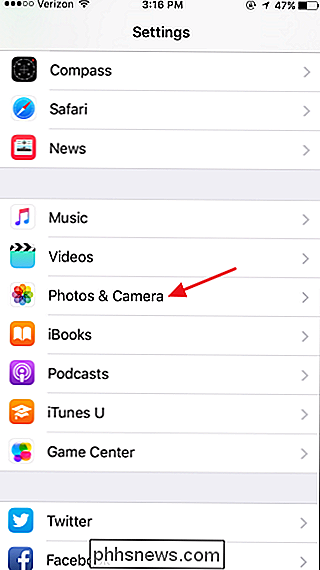
Tik op de pagina Foto's en camera op de instelling 'Video opnemen'.
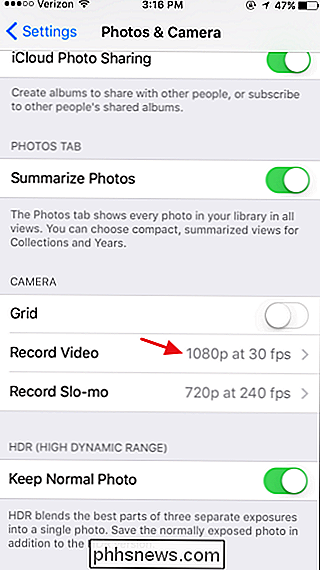
VERWIJD: Hoe 4K-camera's vergelijken met 4K-video vanaf uw smartphone
Tik op de pagina "Video opnemen" op de resolutie en snelheid waarmee u normale video wilt vastleggen. IPhones leggen standaard video vast in 1080p bij 30 fps (frames per seconde). Over het algemeen zal een hogere resolutie u betere kwaliteit geven, vooral op grotere schermen. En 4K-video kan geweldig zijn als je een 4K-scherm beschikbaar hebt, hoewel je niet dezelfde kwaliteit zou verwachten van een speciale 4K-camera. Als u uw framesnelheid verhoogt, krijgt u over het algemeen een vloeiendere video dan een lagere framesnelheid bij dezelfde resolutie. Het enige echte nadeel van de hogere instellingen is de hoeveelheid video's op de opslagruimte die je op je telefoon kunt opnemen. iOS geeft je een aantal handige informatie onderaan de pagina die laat zien hoeveel ruimte een minuut video kost voor elke minuut video.
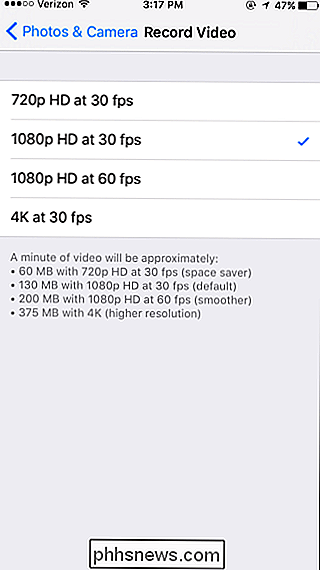
Je kunt ook de kwaliteit aanpassen van slo-mo-video's die je opneemt. Terug op de pagina Foto's en camera tik je op de instelling "Record Slo-mo".
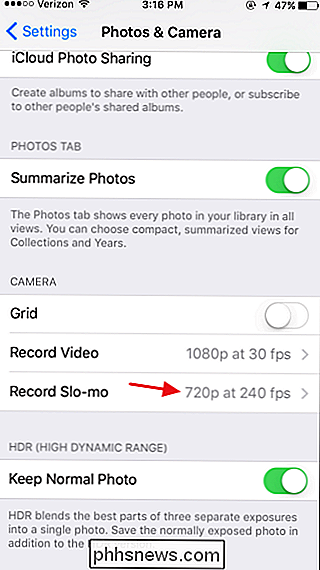
Je hebt hier echt maar twee opties, en het stoten van je video tot 1080p vanaf de standaardwaarde van 720p levert een aanzienlijke kost op voor de framesnelheid. Hoewel de resulterende video's er scherper uitzien, verliest u een goede hoeveelheid vloeiendheid. Speel met de twee instellingen en kijk wat het beste bij je past op basis van het soort onderwerpen dat je aan het filmen bent.
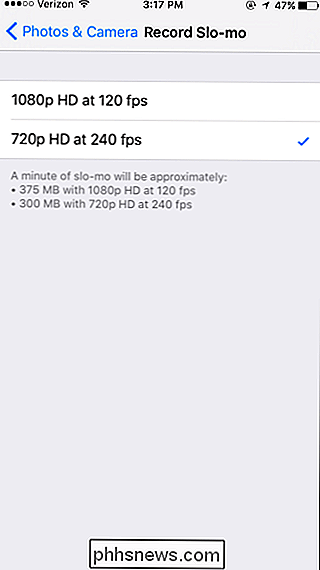
En dat is alles! Door de snelheid en resolutie aan te passen van video's die u vastlegt, kunt u uw opslagruimte of de kwaliteit van uw opnamen maximaliseren, of precies de juiste balans tussen de twee maken.

NightShift inschakelen in macOS om Eyestrain te verminderen
Night Shift is een nieuwe functie die is geïntroduceerd in macOS Sierra 10.12.4, en je bent er misschien al bekend mee als je een iOS bent gebruiker. Zo kun je het inschakelen en instellen op je Mac. GERELATEERD: De beste nieuwe functies in macOS Sierra (en hoe je ze kunt gebruiken) Night Shift verandert de kleurtemperatuur van je scherm zodat het straalt een warmere gloed uit die 's avonds laat makkelijker is voor de ogen, omdat de helderblauwe tint die een scherm normaal uitzendt behoorlijk hard kan zijn als de zon ondergaat.

Sideloaded Apps laten verschijnen in FreeTime-profielen op Fire Tablets
Amazon Fire Tablets zijn een uitstekende keuze voor goedkope kindertablets en de FreeTime-profielen werken heel goed om dingen sandboxed te houden dus kleintjes kunnen niet door het OS lopen. Het enige probleem is dat als je apps op de Fire HD sideload, ze niet toegankelijk zijn via de profielen van de kinderen.



